당신은 음악 애호가입니까? 당신은 당신의 음악을 사용하여 노래를 듣는 것을 좋아합니까? Spotify 신청? 계정으로 만든 재생 목록이 많습니까? 다른 여러 가지를 사용하는 것을 좋아합니까? Spotify MP3 선수?
언급된 모든 질문에 대한 귀하의 대답이 긍정적이라면 확실히 귀하도 다음과 같은 방법을 생각하고 있는 것입니다. 음악을 넣는 방법 MP3 플레이어 Spotify 음악 애호가로서.
다음 글에서는 음악을 어떻게 넣는지에 대해 논의하겠습니다. MP3 플레이어 Spotify. 우리는 다운로드하는 방법을 배울 것입니다 Spotify 음악과 이를 컴퓨터로 전송하는 방법 MP3 플레이어. 이제 시작해 보겠습니다.
컨텐츠 가이드 1부. Spotify 지원 Spotify MP3 플레이어?2부. 음악을 다운로드하는 방법 Spotify [오프라인/온라인]3부: 넣는 방법 Spotify 음악 켜기 MP3 플레이어?파트 4 : 모든 것을 요약하려면
좋아하는 노래를 사용하여 수많은 노래를들을 수 있습니다. Spotify MP3 선수 좋은 생각이네요. 하지만 듣고 싶은 노래가 저장되어 저장되어 있다면 어떨까요? Spotify 신청? 당신이 Spotify 한동안 사용자라면 Spotify 응용 프로그램이 범용과 호환되지 않습니다 Spotify MP3 대중에게 널리 알려진 선수.
안타깝게도 Zune, Creative Zen, Shuffle, SanDisk, Sony Walkman 또는 iPod Touch와 같은 플레이어에서는 지원되지 않습니다. 현재까지, Spotify 응용 프로그램은 개인용 컴퓨터, 게임 콘솔, 휴대폰, 태블릿, 텔레비전, 자동차 및 스피커에만 설치할 수 있습니다.
언급된 선수 중 한 명을 소유하고 있고 가장 사랑하는 선수를 어떻게 이전할 수 있는지 궁금하신 경우 Spotify 노래와 재생목록을 MP3 플레이어님, 그렇게 걱정하지 않으셔도 됩니다. 많은 사용자들이 이 문제를 겪고 있다는 소식을 듣고 이 기사를 작성하게 되었습니다. 여기서는 음악을 넣을 수 있는 솔루션에 대해 논의하고 싶습니다. MP3 플레이어 Spotify.
참여할 준비가 되었나요? 이 게시물 끝에서 해결 된 문제를 고려하십시오!
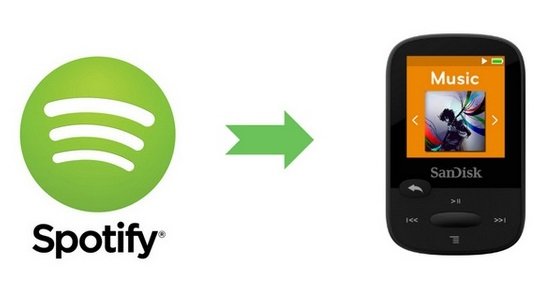
없다는 걸 알고 나면 Spotify호환 가능한 MP3 플레이어에서 음악을 전송할 수 있는지 궁금할 것입니다. Spotify 에 MP3 플레이어. 대답은 다음과 같습니다. 그렇습니다! 제시될 도구에는 두 가지 유형이 있습니다. 이 모든 도구는 다운로드가 가능합니다 Spotify 변환할 노래 MP3 최종적으로 모든 항목에 넣을 수 있는 형식입니다. Spotify MP3 사용하고 있는 플레이어입니다. 첫 번째이자 아마도 가장 좋은 유형부터 시작하겠습니다.
당신은 인터넷에서 쉽게 사용할 수 있는 소프트웨어 응용 프로그램이 많이 있다는 것을 확실히 알고 있습니다. 검색 엔진이나 웹에서 모든 키워드를 입력하면 실제로 많은 것을 볼 수 있습니다. 음악을 다운로드하는 데 가장 좋은 방법은 다음과 같습니다. Spotify 이 부분에서 우리가 제시할 내용은 다음과 같습니다. DumpMedia Spotify Music Converter.
이 도구는 DumpMedia Spotify Music Converter, 사용자가 좋아하는 모든 노래를 다운로드할 수 있습니다. Spotify. 한 곡을 보든 여러 곡을 보든 이 도구는 작업을 수행할 수 있습니다. 노래를 직접 다운로드할 수 있는 것 외에도 원하는 다른 형식으로 변환할 수도 있습니다.
그 노래들을 바로 들을 수 있어요 로 변환 MP3 여러 범용에서 재생 Spotify MP3 플레이어. 이 도구의 가장 좋은 점은 DRM (디지털 권한 관리) 보호가 제거됩니다. 변환 프로세스가 완료되면.
프로세스가 무엇인지 생각하고 있다면 아래 단계를 확인하십시오.
이러한 단계를 더 자세히 살펴보겠습니다. 아래 버튼을 클릭하여 단계별 가이드를 다운로드하고 따르세요!
물론 가장 먼저해야 할 일은 DumpMedia Spotify Music Converter 다운로드하여 개인용 컴퓨터에 설치합니다. 완료되면 프로그램을 열고 실행하여 시작하십시오. Spotify 응용 프로그램.
끌어서 놓거나 파일의 URL(링크)만 추가하여 파일 추가를 시작할 수 있습니다. 이 프로그램은 파일뿐만 아니라 숫자까지 변환할 수 있는 일괄 변환을 지원합니다. 한 번에 많은 양을 변환하는 것은 문제가 되지 않습니다.

변환할 노래를 가져오고 업로드한 후 다음 단계는 출력 형식을 선택하는 것입니다. 화면에 표시되는 형식 중에서 원하는 형식을 선택했는지 확인하세요. 이 경우, 수많은 미디어 플레이어에서 일반적으로 지원되는 형식으로 노래를 변환해야 합니다.
노래를 다음으로 변환할 수 있습니다. MP3 체재. 화면 오른쪽 상단에 있는 "모든 작업을 다음으로 변환" 버튼으로 이동하면 됩니다.

마지막 단계는 "변환"버튼을 눌러 변환 프로세스를 시작하는 것입니다. 프로그램이 다른 변환기보다 XNUMX 배 빠르게 작동하도록 설계 되었기 때문에 시간이 조금 걸립니다.

변환이 진행되는 동안 화면에 상태 표시 줄이 표시되어 각 노래의 진행 상황을 모니터링 할 수 있습니다.
이제 우리는 Spotify 이것을 사용하여 변환 및 다운로드한 노래 DumpMedia Spotify Music Converter, 이제 해당 내용을 귀하의 Spotify MP3 장치를 개인용 컴퓨터에 연결하여 플레이어. 그 후에는 편안히 앉아 휴식을 취하며 좋아하는 노래를 모두 감상해 보세요.
소프트웨어 애플리케이션 외에도 웹에서 자유롭게 검색할 수 있는 일부 온라인 도구를 사용해 볼 수도 있습니다. 다음에서 음악을 다운로드하려면 Spotify, 성공적인 변환 프로세스를 위해서는 안정적인 인터넷 연결이 필요합니다. 여기서는 가장 많이 사용되는 온라인 도구 중 하나를 설명하고 싶습니다.
Spotdl.com은 인터넷에 바로 접속할 수 있는 웹사이트입니다. 개인용 컴퓨터를 이용하여 검색하실 수 있습니다. 물론 다운로드 기능도 있지만 Spotify 노래와 좋은 점은 무료로 사용할 수 있다는 것입니다.
따라야 할 단계는 다음과 같습니다.
다음 부분에서 각각에 대한 세부 정보를 볼 수 있습니다.
가장 먼저해야 할 일은 도구의 공식 웹 사이트 인 Spotdl.com으로 이동하는 것입니다. 쉽게 액세스 할 수 있으며 쉽게 검색 할 수 있습니다.
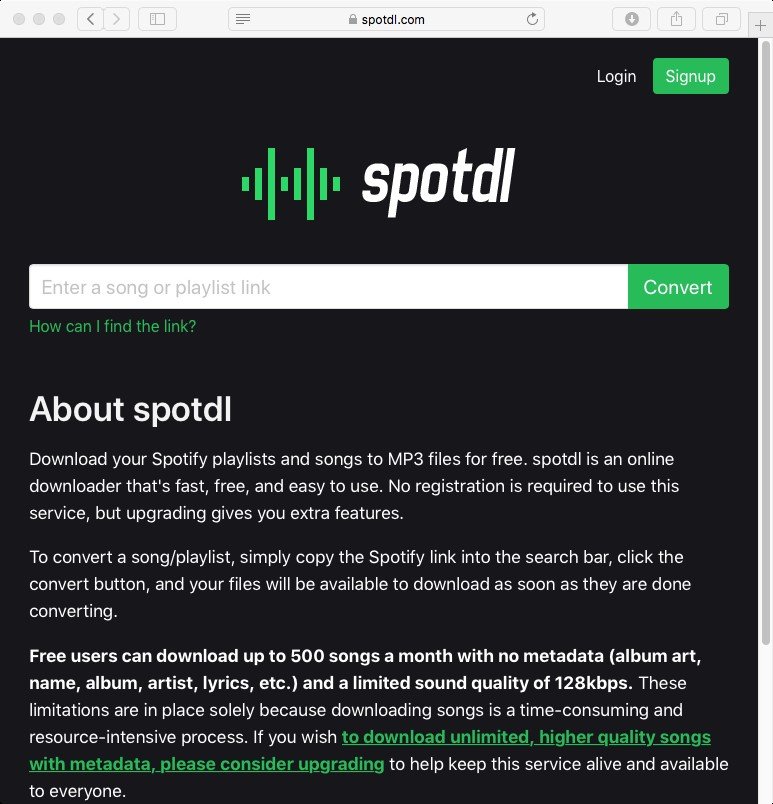
이제, 당신은 Spotify 변환하고 싶은 노래 MP3 체재. 링크를 복사해야 합니다. Spotify 노래를 업로드하고 Spotdl.com의 메인 인터페이스에서 볼 수 있는 영역에 게시하세요.
노래의 URL을 붙여넣은 후 "변환" 버튼을 누르면 노래가 자동으로 다운로드됩니다. 이 웹사이트를 사용하면 한 달에 500곡(XNUMX곡)을 다운로드할 수 있는 기회가 있습니다.
노래가 준비되고 변환되면 노래를 컴퓨터로 간단히 전송할 수 있습니다. Spotify MP3 플레이어를 설치하고 언제 어디서나 오프라인으로 음악을 감상해 보세요.
변환 후 Spotify 음악 MP3, 다음 단계는 변환된 트랙을 MP3 오프라인 재생용 플레이어. 새로 변환된 음악은 현재 컴퓨터에 저장되어 있으며 쉽게 액세스할 수 있습니다. 전송하려면 다음의 간단한 단계를 따르세요.
~ Win다우즈 미디어 플레이어
이 기사를 읽은 후에는 이제 음악을 어떻게 간단하게 컴퓨터에 넣을 수 있는지에 대한 아이디어를 갖게 되셨을 것입니다. MP3 플레이어 Spotify. 일부 소프트웨어 응용 프로그램(예: DumpMedia Spotify Music Converter) 또는 일부 온라인 도구를 활용하십시오.
